Tp-Link TL-MR3020: )
) : Tp-Link TL-MR3020
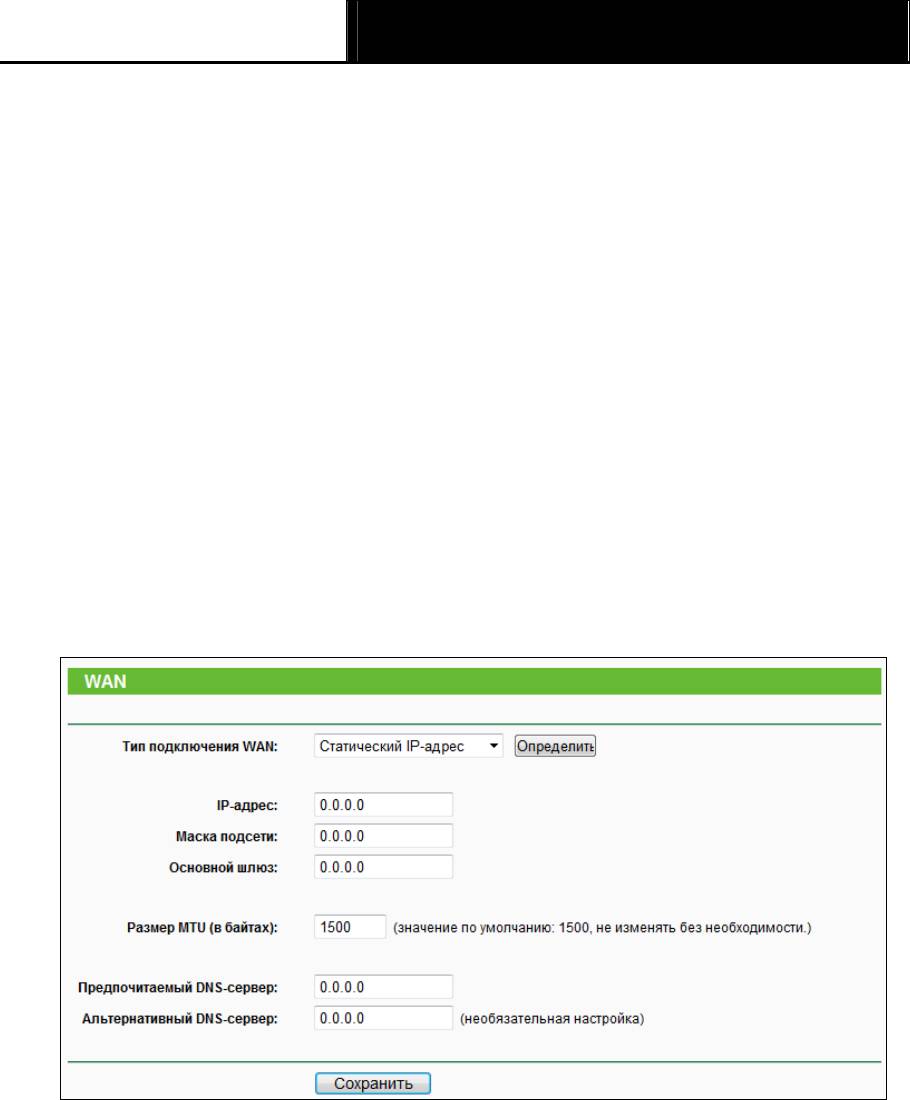
Портативный беспроводной 3G/4G-маршрутизатор
TL-MR3020
Руководство пользователя
Примечание:
)
Если, после указания адреса DNS-серверов, при попытке зайти на сайт у вас возникла
ошибка, это означает, что, скорее всего, адреса ваших DNS-серверов указаны неверно.
Свяжитесь с вашим поставщиком Интернет-услуг для получения правильных адресов
DNS-серверов.
¾ Имя узла - Данная опция позволяет назначить имя узла маршрутизатора.
¾ Получить IP-адрес с помощью Unicast DHCP – DHCP-сервера некоторых
поставщиков Интернет-услуг не поддерживают приложения широковещательной
передачи. Если у вас не получается получить IP-адрес обычным образом, вы можете
выбрать эту опцию (данная опция используется редко).
2. Если ваш поставщик Интернет-услуг использует статический или фиксированный
IP-адрес, маску подсети, шлюз и определённые параметры DNS, то вам следует
выбрать вариант: Статический IP-адрес. При этом откроется окно, как показано на
Рис. 4-14.
Рис. 4-14 WAN - Статический IP-адрес
¾ IP-адрес – Укажите IP-адрес, полученный от поставщика Интернет-услуг, в десятичном
формате с разделительными точками.
¾ Маска подсети – Укажите значение маски подсети, полученное от поставщика
Интернет-услуг в десятичном формате с разделительными точками. Обычно это
255.255.255.0.
¾ Основной шлюз – (Необязательное поле) Укажите IP-адрес шлюза, полученный от
поставщика Интернет-услуг в десятичном формате с разделительными точками.
- 44 -
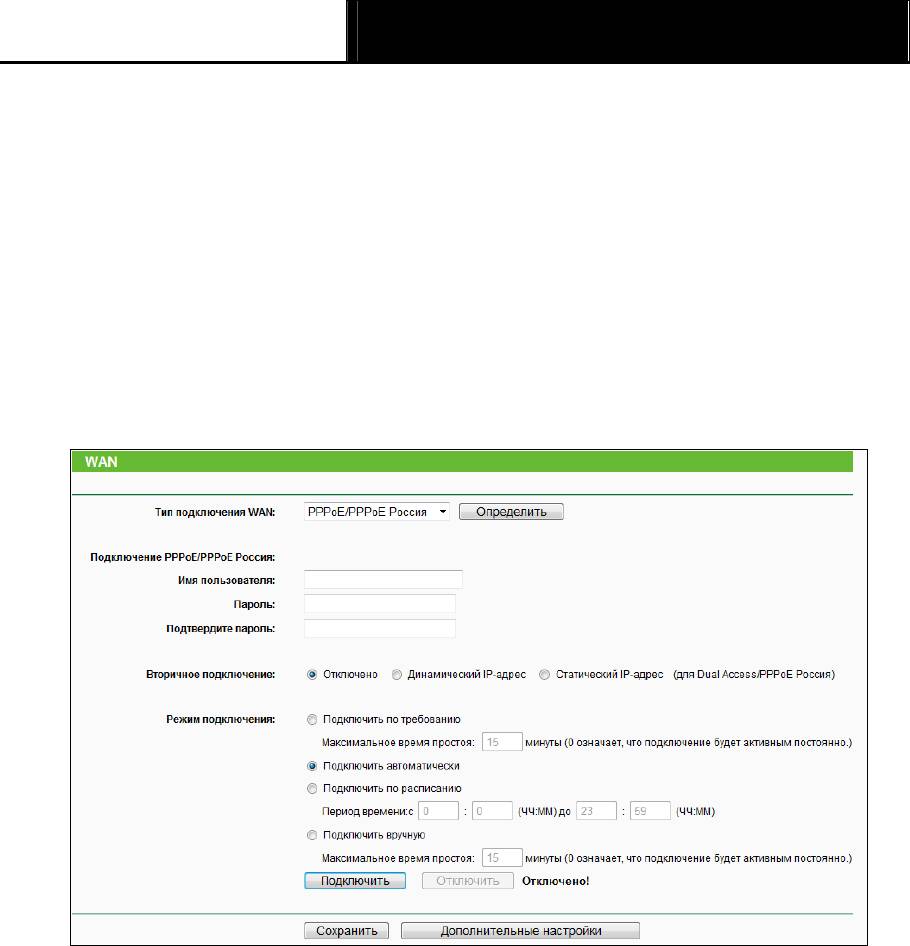
Портативный беспроводной 3G/4G-маршрутизатор
TL-MR3020
Руководство пользователя
¾ Размер MTU – Обычно значение MTU (максимальный размер пакета) для большинства
сетей Ethernet составляет 1500 байт. Не рекомендуется изменять это значение, если
только этого не требует поставщик Интернет-услуг.
¾ Предпочитаемый/Альтернативный DNS (Необязательное поле) – Укажите один или
два адреса DNS-серверов, полученные от поставщика Интернет-услуг в десятичном
формате с разделительными точками.
3. Если ваш поставщик Интернет-услуг использует подключение через протокол PPPoE,
то вам следует выбрать вариант: PPPoE/Россия PPPoE. Здесь требуется указать
следующие параметры (Рис. 4-15):
Рис. 4-15 WAN - PPPoE/Россия PPPoE
¾ Имя пользователя/Пароль/Подтвердите пароль – Укажите имя пользователя и
пароль, полученные от поставщика Интернет-услуг. Эти поля чувствительны к регистру.
¾ Вторичное подключение – Данная опция доступна только для подключения PPPoE.
Если вы получили от поставщика Интернет-услуг дополнительный тип подключения,
такой как Динамический/Статический IP, для работы с локальной сетью, то необходимо
выбрать поле Динамический/Статический IP, чтобы активировать это подключение.
z Отключить – По умолчанию вторичное подключение отключено, так что
используется только подключение PPPoE. Это рекомендуемо.
z Динамический IP – Чтобы использовать динамический IP-адрес, полученный от
поставщика Интернет-услуг, в качестве вторичного подключения для работы с
локальной сетью, выберите соответствующую радиокнопку.
- 45 -

Портативный беспроводной 3G/4G-маршрутизатор
TL-MR3020
Руководство пользователя
z Статический IP – Чтобы использовать статический IP-адрес, полученный от
поставщика Интернет-услуг, в качестве вторичного подключения для работы с
локальной сетью, выберите соответствующую радиокнопку.
¾ Подключить по требованию – При выборе этого режима подключение прекращается
автоматически через определённый период неактивности (Максимальное время
простоя) и восстанавливается после обращения к Интернет-ресурсу. Если вы хотите,
чтобы соединение было активным постоянно, в поле Максимальное время простоя
укажите значение “0”, либо укажите количество минут, по истечении которых
подключение к сети Интернет прекращается.
¾ Подключить автоматически – При сбое подключения происходит его автоматическое
восстановление.
¾ Подключить по расписанию – Подключение устанавливается только в заданный
период (дата начала и конца периода указывается в формате ЧЧ:ММ)
Примечание:
)
Подключение по расписанию будет работать только после того, как в окне
Системные инструменты → Настройка времени будет выставлено системное время.
¾ Подключить вручную – Для подключения/отключения воспользуйтесь кнопкой
Подключить/Отключить. В этом режиме поддерживается функция Максимальное
время простоя как и для режима Подключить по требованию. Подключение к
Интернет может быть прекращено после определённого периода неактивности, но
затем не будет возобновлено снова при обращении к Интернет-ресурсу.
Нажмите кнопку Подключить для немедленного подключения. Нажмите Отключить для
немедленного отключения.
Примечание:
)
Иногда подключение не может быть прекращено, даже если в поле Максимальное время
простоя указано определённое значение, т.к. некоторые приложения в фоновом режиме
обращаются к Интернет-ресурсам
Если вы хотите внести изменения в дополнительные настройки, нажмите кнопку
Дополнительные настройки. Появится окно, как показано на Рис. 4-16:
- 46 -
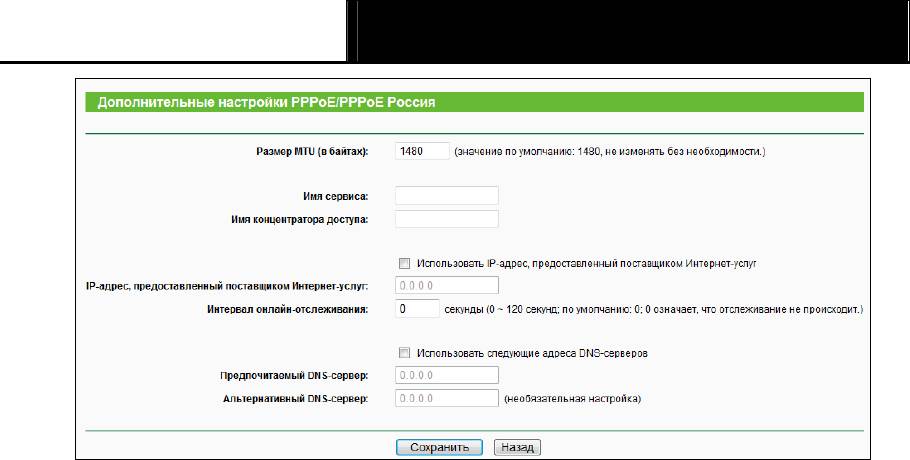
Портативный беспроводной 3G/4G-маршрутизатор
TL-MR3020
Руководство пользователя
Рис. 4-16 Дополнительные настройки PPPoE
¾ Размер MTU – Значение по умолчанию 1480 байт, что обычно является оптимальным.
Не рекомендуется изменять Размер MTU, если только это не является требованием
поставщика Интернет-услуг.
¾ Имя сервиса/Концентратора доступа – Имя сервиса и концентратора доступа.
Данное значение следует указывать только в том случае, если это необходимо вашему
поставщику Интернет-услуг. В большинстве случаев можно оставить эти поля пустыми,
что не помешает работе.
¾ IP-адрес, предоставленный поставщиком Интернет-услуг – Если поставщик
Интернет-услуг не передаёт автоматически IP-адрес маршрутизатору при входе в
систему, выберите ячейку
IP-адрес, указанный поставщиком Интернет-услуг и
укажите IP-адрес, полученный от поставщика Интернет-услуг, используя точки в
качестве знака разделения.
¾ Интервал онлайн-отслеживания – Значение по умолчанию 0. Также можно указать
значение от 0 до 120. Маршрутизатор будет вести поиск концентратора допуска через
заданный интервал. При значении 0 поиск вестись не будет.
¾ Использовать следующие DNS-серверы - Если ваш поставщик Интернет-услуг не
назначает маршрутизатору DNS-адреса автоматически при входе в систему, поставьте
галочку в ячейке Использовать следующие адреса DNS-серверов и укажите
полученный от поставщика Интернет-услуг IP-адрес в десятичном формате с
разделительными точками в поле предпочитаемый DNS-сервер. Если имеется адрес
вторичного DNS-сервера, его также следует указать.
Нажмите кнопку Сохранить для сохранения настроек.
4. Если поставщик Интернет-услуг использует кабель BigPond (или сигнал Heart Beat),
- 47 -
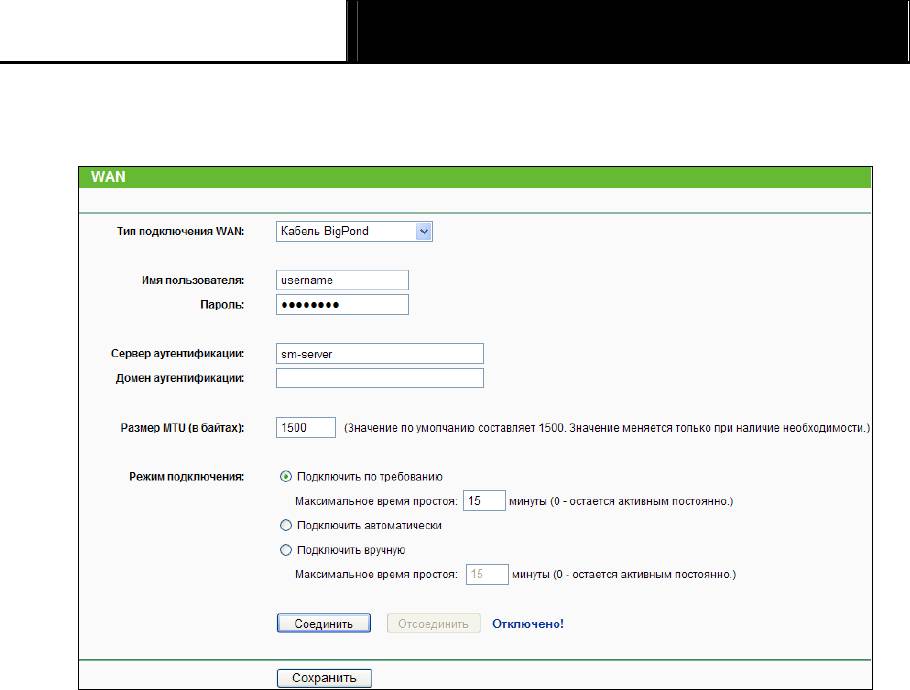
Портативный беспроводной 3G/4G-маршрутизатор
TL-MR3020
Руководство пользователя
выберите Кабель BigPond. Здесь необходимо указать следующие параметры (см. Рис.
4-17):
Рис. 4-17
¾ Имя пользователя/Пароль - Укажите имя пользователя и пароль, полученные от
поставщика Интернет-услуг. Эти поля чувствительны к регистру.
¾ Сервер аутентификации - Укажите IP-адрес или имя узла сервера аутентификации.
¾ Домен аутентификации - Укажите имя сервера с суффиксом домена с учётом вашего
местонахождения.
Например:
NSW / ACT - nsw.bigpond.net.au
VIC / TAS / WA / SA / NT - vic.bigpond.net.au
QLD - qld.bigpond.net.au
¾ Размер MTU - Обычно значение MTU (максимальный размер пакета передаваемых
данных) для большинства сетей Ethernet составляет 1500 байт. Не рекомендуется
изменять его, если только этого не требует поставщик Интернет-услуг.
¾ Подключить по требованию – При выборе этого режима подключение прекращается
автоматически через определённый период неактивности (Максимальное время
простоя) и восстанавливается после обращения к Интернет-ресурсу. Если вы хотите,
чтобы соединение было активным постоянно, в поле Максимальное время простоя
укажите значение “0”, либо укажите количество минут, по истечении которых
- 48 -
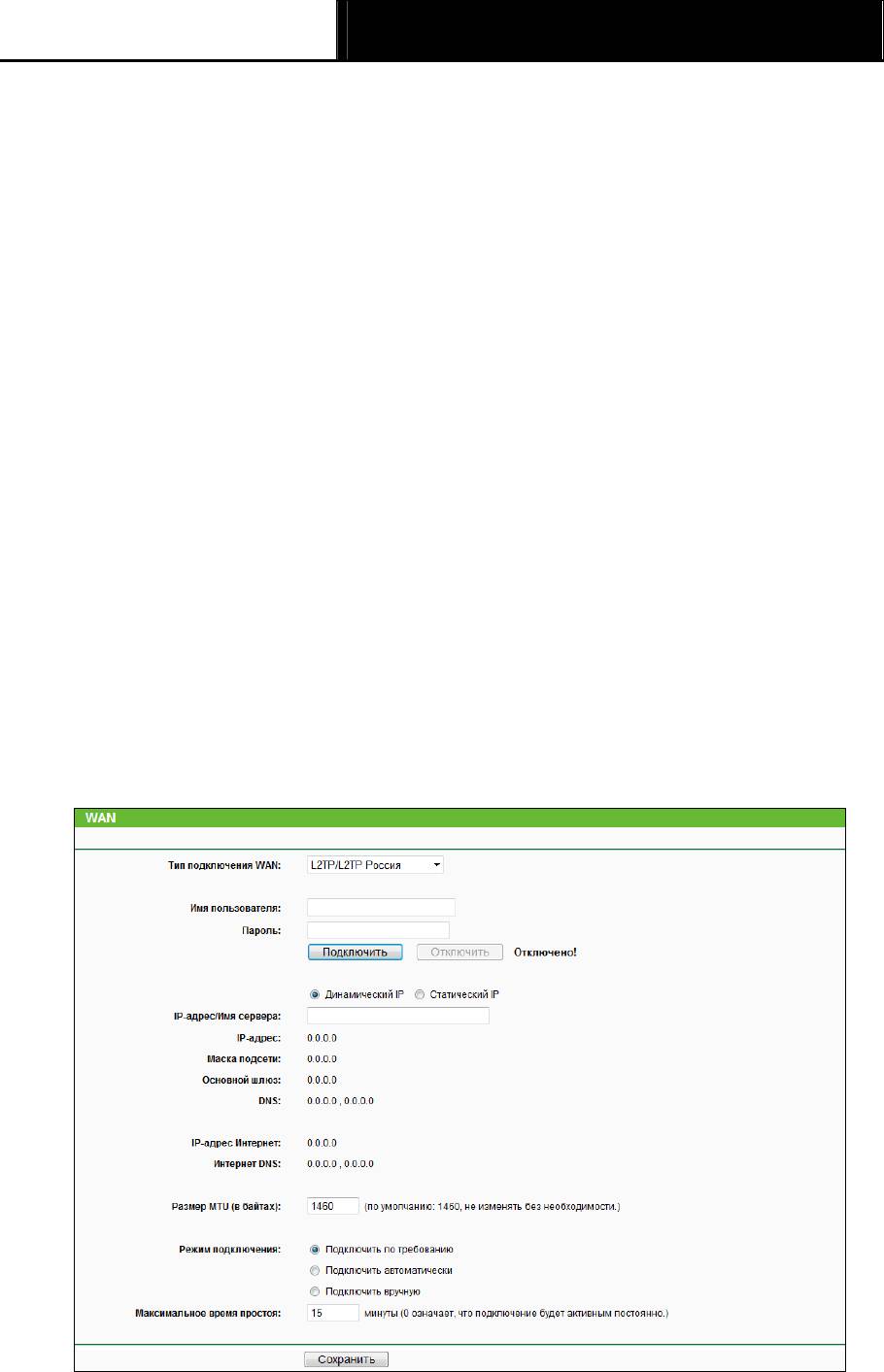
Портативный беспроводной 3G/4G-маршрутизатор
TL-MR3020
Руководство пользователя
подключение к сети Интернет прекращается.
¾ Подключить автоматически - Автоматическое подключение после отключения
маршрутизатора.
¾ Подключить вручную – Для немедленного подключения/отключения воспользуйтесь
кнопкой Подключить/Отключить. В этом режиме поддерживается функция
Максимальное время простоя как и в режиме Подключить по требованию.
Подключение к Интернет может быть прекращено после определённого периода
неактивности, но затем не будет возобновлено снова при обращении к
Интернет-ресурсу.
Нажмите кнопку Подключить
для немедленного подключения. Нажмите Отключить
для немедленного отключения.
Примечание:
)
Иногда подключение не может быть прекращено, даже если в поле Максимальное время
простоя указано определённое значение, т.к. некоторые приложения в фоновом режиме
обращаются к Интернет-ресурсам
Нажмите кнопку Сохранить для сохранения настроек.
5. Если поставщик Интернет-услуг использует тип подключения L2TP, выберите
L2TP/Россия
L2TP. Здесь необходимо указать следующие параметры (Рис. 4-18):
Рис. 4-18 WAN – Настройки L2TP/Россия L2TP
- 49 -

Портативный беспроводной 3G/4G-маршрутизатор
TL-MR3020
Руководство пользователя
Имя пользователя/Пароль – Укажите Имя пользователя и Пароль, полученные от
поставщика Интернет-услуг. Эти поля чувствительны к регистру. При возникновении
проблемы обратитесь к поставщику Интернет-услуг.
Динамический IP-адрес/Статический IP-адрес – Выберите Статический IP-адрес,
если вы получили значение IP-адреса, маски подсети, шлюза и адрес DNS-сервера от
поставщика Интернет-услуг. В противном случае выберите Динамический IP-адрес.
IP-адрес/Имя сервера – Укажите IP-адрес или доменное имя, полученные от
поставщика Интернет-услуг.
IP-адрес – Укажите IP-адрес, используемый для подключения. (Указывается только
при выборе типа подключения "Статический IP-адрес").
¾ Маска подсети - Укажите значение маски подсети, полученное от поставщика
Интернет-услуг. (Указывается только при выборе типа подключения "Статический
IP-адрес").
¾ Шлюз – Укажите значение шлюза, полученное от поставщика Интернет-услуг.
(
Указывается только при выборе типа подключения "Статический IP-адрес").
¾ DNS – Введите адрес DNS-сервера, полученный от поставщика Интернет-услуг.
(Указывается только при выборе типа подключения "Статический IP-адрес").
¾ Подключить по требованию – В настройках маршрутизатора можно указать, чтобы он
прекращал соединение с Интернет через определённый период времени
(Максимальное время простоя). Если такое соединение было прекращено из-за
простоя, функция Подключить по требованию в автоматическом режиме восстановит
его, как только вы обратитесь к Интернет-ресурсу. Если вы хотите активировать
функцию Подключить по требованию, нажмите соответствующую радиокнопку. Если
вы хотите, чтобы подключение к Интернет было активным постоянно, выберите 0 в
поле Максимальное время простоя. Также можно указать период времени в минутах,
после которого подключение будет прекращено.
¾ Подключить автоматически - Автоматическое подключение после отключения
маршрутизатора. Чтобы подключить эту функцию нажмите соответствующую
радиокнопку.
¾ Подключить вручную - В настройках маршрутизатора можно выбрать
подключение/отключение вручную. После истечения указанного периода простоя
(Максимальное время простоя), маршрутизатор прекратит соединение с Интернет, и
когда вы снова обратитесь к Интернет-ресурсу, соединение не будет автоматически
восстановлено. Чтобы активировать эту функцию, нажмите соответствующую
радиокнопку. Если вы хотите, чтобы подключение было активно постоянно, укажите 0 в
- 50 -
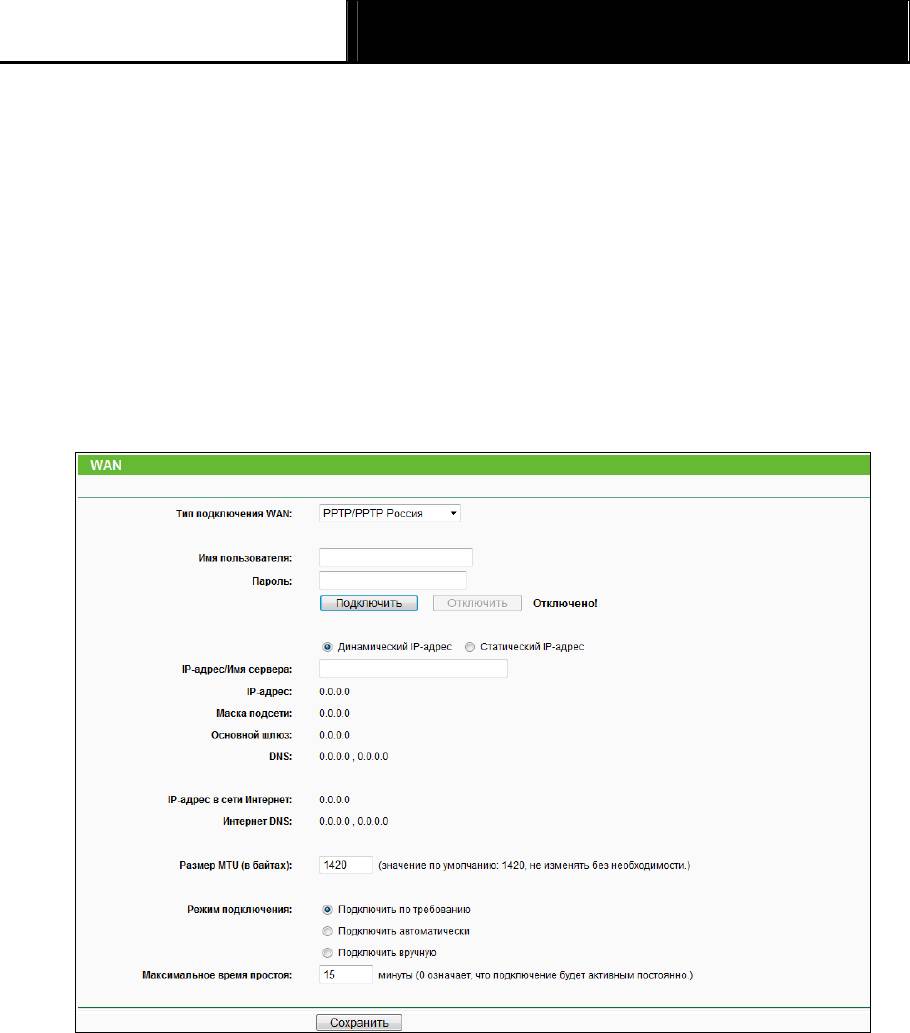
Портативный беспроводной 3G/4G-маршрутизатор
TL-MR3020
Руководство пользователя
поле Максимальное время простоя. Также можно указать период времени в минутах,
в течение которого вы хотите иметь активное подключение к Интернет до тех пор, пока
не будет сделан запрос на новое подключение.
Внимание: Иногда подключение не может быть прекращено, даже если в поле
Максимальное время простоя указано определённое значение, т.к. некоторые
приложения в фоновом режиме обращаются к Интернет-ресурсам.
Нажмите кнопку Сохранить для сохранения настроек.
6. Если поставщик Интернет-услуг предоставляет PPTP-подключение, выберите значение
PPTP/ Россия PPTP. Здесь необходимо указать следующие параметры (Рис. 4-19):
Рис. 4-19 Настройки PPTP/Россия PPTP
Имя пользователя/Пароль – Укажите Имя пользователя и Пароль, полученные от
поставщика Интернет-услуг. Эти поля чувствительны к регистру. При возникновении
проблемы обратитесь к поставщику Интернет-услуг.
Динамический IP-адрес/Статический IP-адрес – Выберите Статический IP-адрес,
если вы получили значение IP-адреса, маски подсети, шлюза и адрес DNS-сервера от
поставщика Интернет-услуг. В противном случае выберите Динамический IP-адрес.
IP-адрес/Имя сервера – Укажите IP-адрес или доменное имя, полученные от
поставщика Интернет-услуг.
- 51 -

Портативный беспроводной 3G/4G-маршрутизатор
TL-MR3020
Руководство пользователя
IP-адрес – Укажите IP-адрес, используемый для подключения. (Указывается только
при выборе типа подключения "Статический IP-адрес").
¾ Маска подсети - Укажите значение маски подсети, полученное от поставщика
Интернет-услуг. (Указывается только при выборе типа подключения "Статический
IP-адрес").
¾ Шлюз – Укажите значение шлюза, полученное от поставщика Интернет-услуг.
(
Указывается только при выборе типа подключения "Статический IP-адрес").
¾ DNS – Введите адрес DNS-сервера, полученный от поставщика Интернет-услуг.
(Указывается только при выборе типа подключения "Статический IP-адрес").
¾ Подключить по требованию – В настройках маршрутизатора можно указать, чтобы он
прекращал соединение с Интернет через определённый период времени
(Максимальное время простоя). Если такое соединение было прекращено из-за
простоя, функция Подключить по требованию в автоматическом режиме восстановит
его, как только вы обратитесь к Интернет-ресурсу. Если вы хотите активировать
функцию Подключить по требованию, нажмите соответствующую радиокнопку. Если
вы хотите, чтобы подключение к Интернет было активным постоянно, выберите 0 в
поле Максимальное время простоя. Также можно указать период времени в минутах,
после которого подключение будет прекращено.
¾ Подключить автоматически - Автоматическое подключение после отключения
маршрутизатора. Чтобы подключить эту функцию, нажмите соответствующую
радиокнопку.
¾ Подключить вручную - В настройках маршрутизатора можно выбрать
подключение/отключение вручную. После истечения указанного периода простоя
(Максимальное время простоя), маршрутизатор прекратит соединение с Интернет, и
когда вы снова обратитесь к Интернет-ресурсу, соединение не будет автоматически
восстановлено. Чтобы активировать эту функцию, нажмите соответствующую
радиокнопку. Если вы хотите, чтобы подключение было активно постоянно, укажите 0 в
поле Максимальное время простоя. Также можно указать период времени в минутах,
в течение которого вы хотите иметь активное подключение к Интернет до тех пор, пока
не будет сделан запрос на новое подключение.
Внимание: Иногда подключение не может быть прекращено, даже если в поле
Максимальное время простоя указано определённое значение, т.к. некоторые
приложения в фоновом режиме обращаются к Интернет-ресурсам.
Нажмите кнопку Сохранить для сохранения настроек.
- 52 -
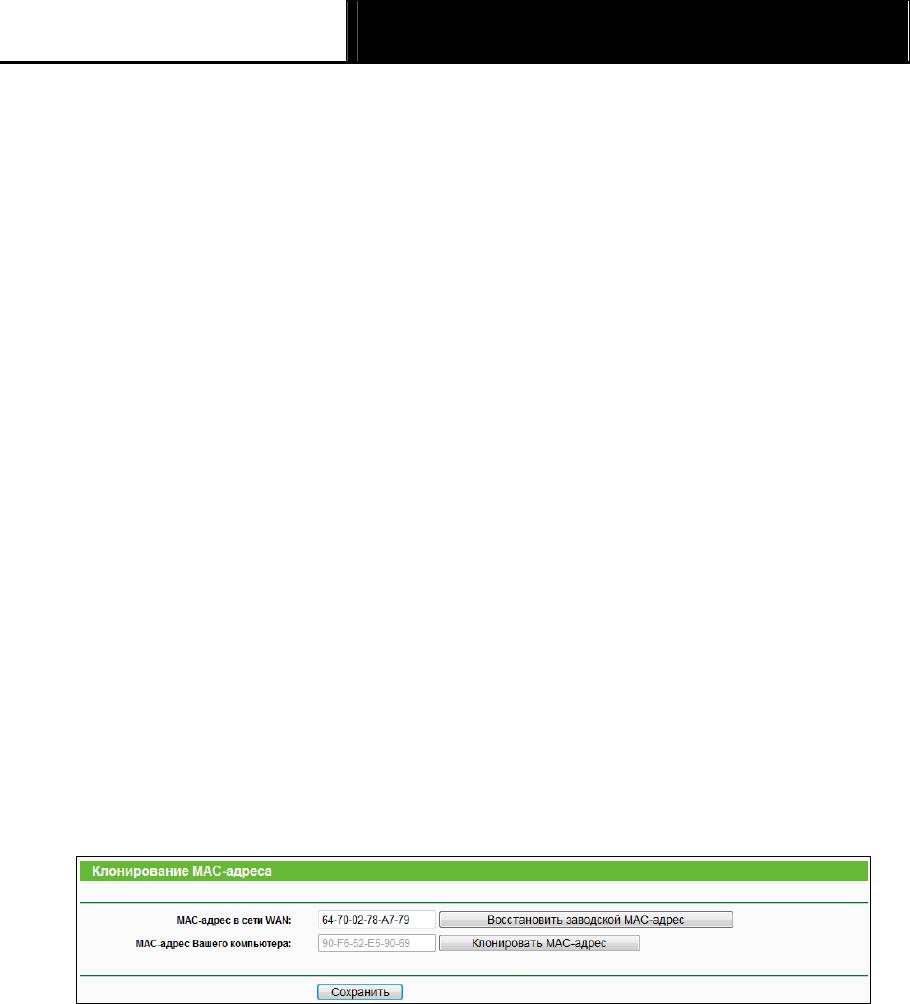
Портативный беспроводной 3G/4G-маршрутизатор
TL-MR3020
Руководство пользователя
Примечание:
)
Если вы не знаете, какой тип подключения выбрать, нажмите кнопку Определить и
маршрутизатор автоматически начнёт поиск серверов и протоколов вашего подключения к
сети Интернет. При обнаружении активного Интернет-сервиса маршрутизатор сообщит об
этом. Данный отчёт даётся только для справки. Чтобы убедиться в том, что это именно тот
тип соединения, который нужен, требуется обратиться к поставщику Интернет-услуг.
Маршрутизатор может выявить следующие типы подключений к сети Интернет:
z PPPoE/Россия PPPoE - Подключения, используемые PPPoE, при которых требуется
указать имя пользователя и пароль.
z Динамический IP-адрес - Подключения, применяющие назначение динамических
IP-адресов.
z Статический IP-адрес - Подключения, применяющие назначение статических
IP-адресов.
Маршрутизатор не может обнаружить такие подключения как PPTP/L2TP/BigPond. Если
поставщик Интернет-услуг использует один из таких протоколов, вы должны произвести
подключение вручную.
4.5.4 Клонирование MAC-адрес
а
Выбрав Сеть - Клонирование MAC-адреса, вы можете настроить MAC-адрес WAN-сети
(Рис. 4-20):
Рис. 4-20 Клонирование MAC-адреса
Некоторые поставщики Интернет-услуг требуют регистрации MAC-адреса адаптера. Здесь
редко требуется вносить какие-либо изменения.
¾ MAC-адрес в сети WAN - В этом поле отображается текущий MAC-адрес WAN-порта.
Если ваш поставщик Интернет-услуг требует, чтобы вы зарегистрировали MAC-адрес,
укажите правильный MAC-адрес в этом поле. Формат MAC-адреса
XX-XX-XX-XX-XX-XX (где X шестнадцатеричное число).
¾ MAC-адрес Вашего компьютера - В этом поле отображается MAC-адрес компьютера,
управляющего маршрутизатором. Если MAC-адрес вашего адаптера зарегистрирован,
нажмите кнопку Клонировать MAC-адрес, и он появится в поле MAC-адрес WAN.
- 53 -
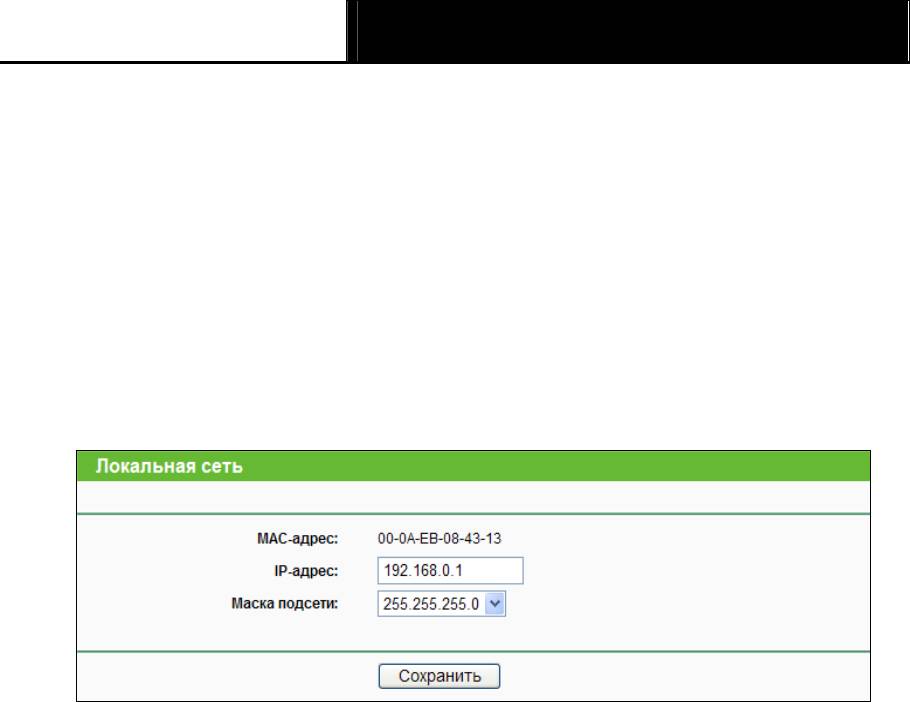
Портативный беспроводной 3G/4G-маршрутизатор
TL-MR3020
Руководство пользователя
Нажав кнопку Восстановить заводской MAC-адрес, вы вернётесь к исходному значению
MAC-адреса WAN-порта.
Нажмите кнопку Сохранить для сохранения настроек.
Примечание:
)
Функция Клонировать MAC-адрес может быть использована только компьютером
локальной сети.
4.5.5 LA
N
Выбрав Сеть - LAN, вы можете настроить IP-параметры локальной сети, как показано
ниже.
Рис. 4-21 LAN
¾ MAC-адрес – Физический адрес LAN-портов локальной сети. Данное значение не
может быть изменено.
¾ IP-адрес – Укажите IP-адрес маршрутизатора или сбросьте его, используя десятичный
формат с разделительными точками (значение по умолчанию: 192.168.1.1).
¾ Маска подсети – Данное значение определяет значение сети. Обычно это
255.255.255.0.
Примечание:
)
1) Если вы изменили IP-адрес локальной сети, вы должны указывать это значение при
входе в маршрутизатор.
2) Если новый IP-адрес локальной сети не соответствует маске подсети, пул IP-адресов
DHCP-сервера также изменится, а функции Виртуальный сервер и DMZ Host не будут
работать до тех пор, пока в их настройки не будут внесены соответствующие
изменения.
- 54 -
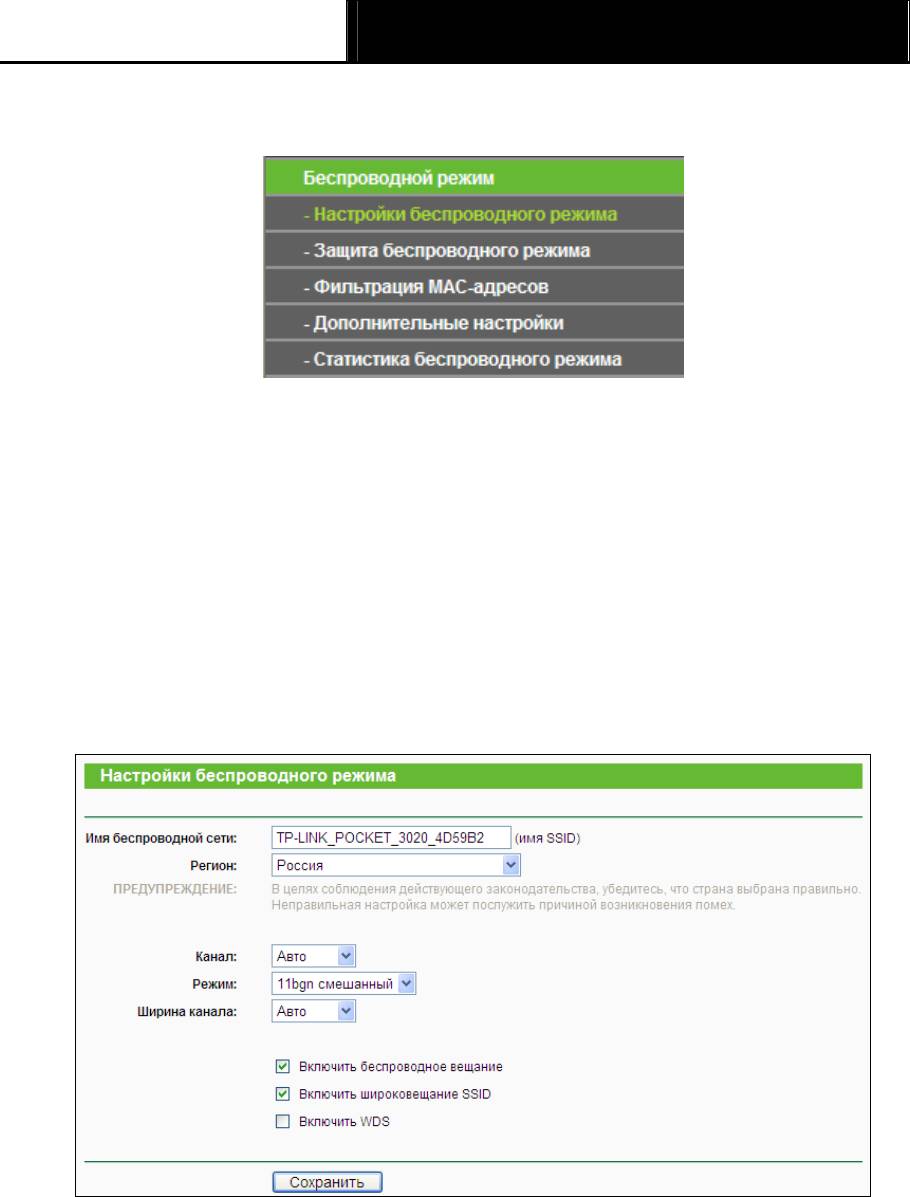
Портативный беспроводной 3G/4G-маршрутизатор
TL-MR3020
Руководство пользователя
4.6 Беспроводной режим
Рис. 4-23 Меню Беспроводной режим
В меню Беспроводной режим содержатся пять подменю (см. Рис. 4-23): Настройки
беспроводного режима, Защита беспроводного режима, Фильтрация MAC-адресов,
Дополнительные настройки и Статистика беспроводного режима. Выберите одно из
них для настройки соответствующей функции.
4.6.1 Настройки беспроводного режима
Выбрав Беспроводной режим - Настройки беспроводного режима, вы можете
произвести настройку базовых параметров беспроводной сети.
Рис. 4-24 Настройки беспроводной сети
¾ Имя беспроводной сети – Укажите значение длиной до 32 символов. Всем
беспроводным устройствам сети должен быть присвоен один и тот же идентификатор
SSID. Что касается безопасности беспроводной сети, идентификатор SSID по
умолчанию TP-LINK_POCKET_3020_XXXXXX (XXXXXX – последние шесть
- 55 -

Портативный беспроводной 3G/4G-маршрутизатор
TL-MR3020
Руководство пользователя
уникальных символов MAC-адреса маршрутизатора). Данное поле является
чувствительным к регистру. Например, TEST и test – это РАЗНЫЕ значения.
¾ Регион – Выберите соответствующее значение из выпадающего списка. В данном
поле указывается регион, где функция беспроводной передачи данных может быть
использована. Использование данной функции в регионах, не указанных в списке,
может быть незаконным. Если вашей страны или региона нет в списке, обратитесь за
помощью в местное правительственное агентство.
Примечание:
)
Из-за требований местного законодательства у версии для Северной Америки
отсутствует опция выбора региона.
¾ Канал - В данном поле выставляется рабочая частота, которую вы собираетесь
использовать. По умолчанию стоит режим Авто, таким образом, точка доступа
самостоятельно в автоматическом режиме выберет наиболее подходящий канал.
Беспроводной канал следует менять только в том случае, если вы наблюдаете
проблемы, связанные с интерференцией с другой точкой доступа, расположенной
рядом с вашим оборудованием.
¾ Режим – Выберите соответствующий режим. Значение по умолчанию 11bgn
смешанный.
Только 11b – Выберите, если все беспроводные клиенты поддерживают стандарт
802.11b.
Только 11g – Выберите, если все беспроводные клиенты поддерживают стандарт
802.11g.
Только 11n - Выберите, если все беспроводные клиенты поддерживают стандарт
802.11n.
11bg смешанный - Выберите, если используете беспроводные клиенты,
поддерживающие стандарты 802.11b и 802.11g.
11bgn смешанный – Выберите, если используете беспроводные клиенты,
поддерживающие стандарты 802.11b, 11g, и 11n.
Выберите нужный режим беспроводной передачи данных. Если выбран 802.11g, то
только беспроводные станции стандарта 802.11g смогут подключаться к
маршрутизатору. При выборе 802.11n только беспроводные станции стандарта
802.11n смогут подключаться к точке доступа. Настоятельно рекомендуется выбрать
режим 802.11bgn, чтобы все беспроводные станции стандартов 802.11b, 802.11g и
802.11n смогли подключаться к маршрутизатору.
- 56 -
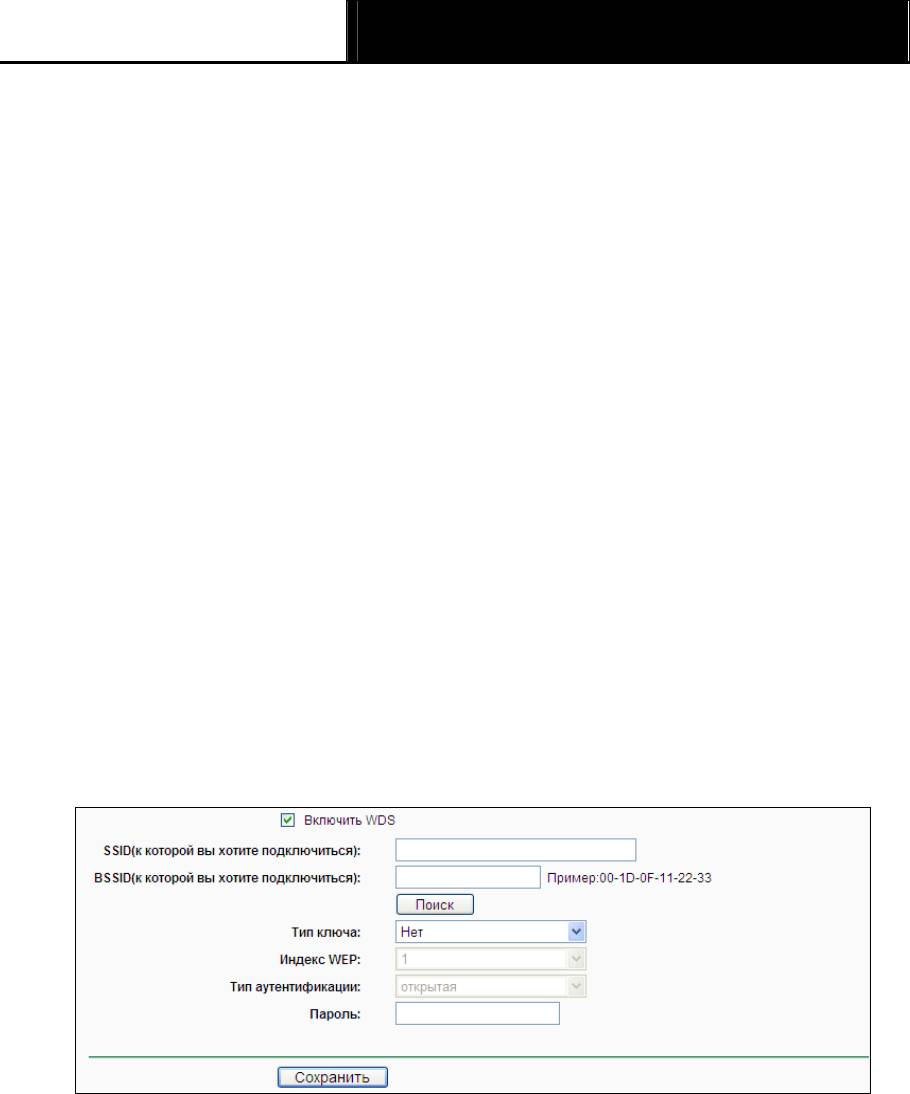
Портативный беспроводной 3G/4G-маршрутизатор
TL-MR3020
Руководство пользователя
¾ Ширина канала – Выберите ширину канала из выпадающего списка. По умолчанию
установлено Авто. В этом случае регулировка ширины канала для клиентов
производится автоматически.
Примечание:
)
Если в поле Режим выбрано Только 11b, Только 11g или 11bg смешанный, поле
Ширина канала станет серого цвета, и в нем появится значение 20Мгц, которое нельзя
будет изменить.
¾ Включить беспроводное вещание - Беспроводной режим маршрутизатора может
быть включен или отключен для обеспечения беспроводного доступа беспроводных
станций.
¾ Включить широковещание SSID - Когда беспроводные клиенты проводят поиск
беспроводной сети, к которой они хотят подключиться, они увидят идентификатор SSID,
посылаемый маршрутизатором. Если вы отметите галочкой ячейку Включить
широковещание SSID, то беспроводной маршрутизатор будет открыто в
широкополосном режиме передавать своё имя (SSID).
¾ Включить WDS – Эта опция включает WDS. С помощью данной функции
маршрутизатор может объединить мостом две и более беспроводные локальные сети.
Если данная ячейка отмечена галочкой, то вам будет необходимо указать ряд
параметров, как показано на рисунке ниже (Рис. 4-17). Проверьте правильность
настроек.
Рис. 4-25
¾ SSID (к которой вы хотите подключиться) – Имя SSID Точки доступа, к которой ваш
маршрутизатор будет подключён в режиме клиента. Вы также можете
воспользоваться функцией поиска для выбора имени SSID, к которому вы хотите
присоединиться.
¾ BSSID (к которой вы хотите подключиться) – Имя BSSID Точки доступа, к которой
ваш маршрутизатор будет подключён в режиме клиента. Вы также можете
воспользоваться функцией поиска для выбора имени BSSID, к которому вы хотите
присоединиться.
- 57 -
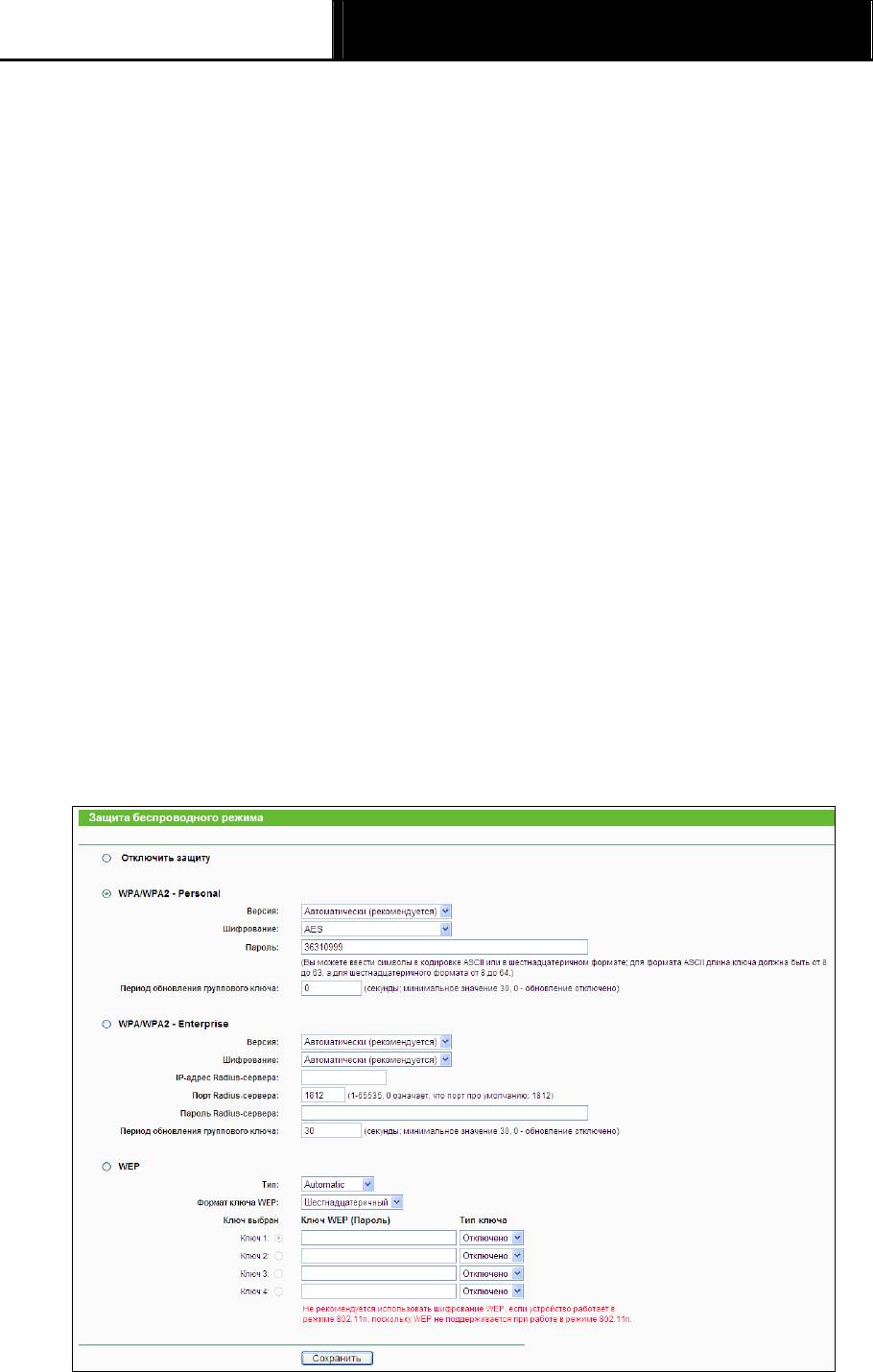
Портативный беспроводной 3G/4G-маршрутизатор
TL-MR3020
Руководство пользователя
¾ Поиск – Нажмите данную кнопку для поиска Точек доступа, которые в данном районе
работают на текущей частоте.
¾ Тип ключа – Данную опцию следует настраивать в соответствии с параметрами
безопасности Точки доступа. Настоятельно рекомендуется выставить тип защиты,
соответствующий типу защиты вашей Точки доступа.
¾ Индекс WEP - Данная опция используется только в том случае, если в качестве типа
ключа выбрано шифрование WEP (ASCII) или WEP (HEX). Данный параметр
указывает на индекс ключа WEP.
¾ Тип аутентификации - Данная опция используется в том случае, если в качестве
типа ключа выбрано шифрование WEP (ASCII) или WEP (HEX). Данный параметр
указывает на тип аутентификации Корневой Точки доступа.
¾ Пароль - Если Точка доступа вашего маршрутизатора для подключения требует пароль,
вам необходимо ввести пароль в данном поле.
4.6.2 Защита беспроводного режим
а
Выбрав Беспроводной режим - Защита беспроводного режима, вы можете настроить
параметры безопасности вашей беспроводной сети.
У маршрутизатора имеется пять режимов обеспечения безопасности беспроводного
режима - WEP (Wired Equivalent Privacy), WPA (Wi-Fi Protected Access), WPA2 (Wi-Fi
Protected Access 2), WPA-PSK (Pre-Shared Key), WPA2-PSK (Pre-Shared Key).
Рис. 4-26 Защита беспроводного режима
- 58 -
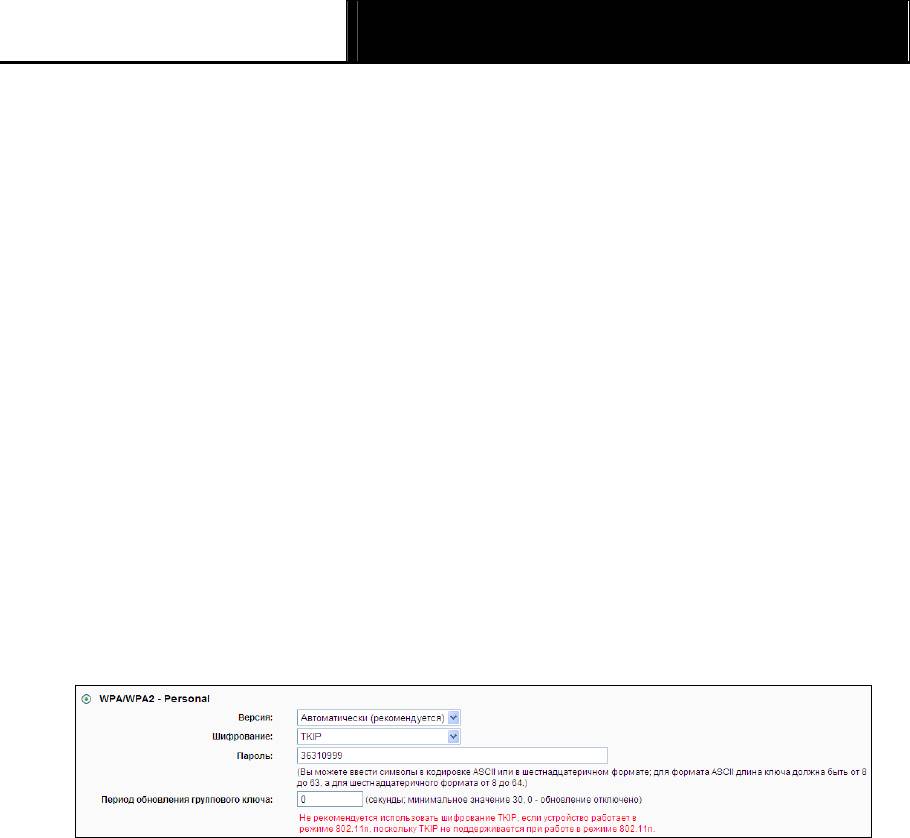
Портативный беспроводной 3G/4G-маршрутизатор
TL-MR3020
Руководство пользователя
¾ Отключить защиту – Если вы не хотите использовать защиту беспроводной сети,
нажмите соответствующую радиокнопку. Настоятельно рекомендуется выбрать один
из имеющихся режимов обеспечения безопасности.
¾ WPA/WPA2-Personal (рекомендуется) – Это тип аутентификации WPA/WPA2 на
основе совместно используемого пароля.
• Версия – Вы можете выбрать версию алгоритма шифрования WPA-PSK из
выпадающего списка. Значение по умолчанию Автоматически. Это означает, что
автоматически выбирается один из следующих режимов WPA-PSK (общий ключ WPA)
или WPA2-PSK (общий ключ WPA2) в зависимости от возможностей и запроса
беспроводной станции.
• Шифрование - При выборе WPA-PSK или WPA2-PSK в качестве Типа
аутентификации можно указать одно из следующих значений - Автоматически, TKIP
или AES в качестве алгоритма шифрования.
Примечание:
)
При выборе поля WPA-PSK/WPA2-PSK (рекомендуется) и алгоритма шифрования
TKIP появится выделенная красным цветом надпись, как показано на Рис. 4-27.
Рис. 4-27
•
Пароль PSK – Здесь можно указать пароль длиной от 8 до 63 символов в кодировке
ASCII или от 8 до 64 шестнадцатеричных символов.
• Период обновления группового ключа - Задайте в секундах интервал обновления
группы ключей. Значение должно равняться 0 или 30 либо выше. Введите 0 для
отключения обновления.
Не забудьте нажать кнопку Сохранить для сохранения ваших настроек на данной
странице.
¾ WPA WPA2 – Enterprise – На основе сервера Radius.
• Версия – здесь из выпадающего списка можно выбрать версию алгоритма
шифрования WPA. Значение по умолчанию Автоматически. Это означает, что
автоматически будет выбран режим WPA (Wi-Fi Protected Access) или WPA2 (WPA
версии 2) в зависимости от возможностей беспроводной станции или запроса.
• Шифрование – Здесь можно выбрать значения Автоматически, TKIP или AES.
- 59 -






